Semua tentang printer Brother

Perangkat pencetakan yang ditawarkan di pasar dalam berbagai macam. Pabrikan printer Brother memproduksi model dengan spesifikasi dan performa yang berbeda. Setiap perangkat mencetak menggunakan bahan yang berbeda. Anda dapat menghubungkan printer sendiri, serta menangani masalah kecil selama pengoperasian.


Keunikan
Pabrikan Jepang Brother bergerak dalam pembuatan printer dan MFP. Produk-produk berkualitas tinggi ini secara aktif digunakan di banyak kantor dan bahkan cocok untuk digunakan di rumah.
Banyak unit bersifat universal dalam karakteristik. Anda dapat berkenalan dengan berbagai macam printer, yang masing-masing memiliki indikator dan parameter teknisnya sendiri.


Latihan menunjukkan bahwa perangkat ini dapat diandalkan dan tahan terhadap stressehingga mereka dapat melayani untuk waktu yang lama. Fitur khas dari teknologi Brother dapat disebut ukuran kompak - tidak memakan banyak tempat.
Perangkat pencetakan dapat dibagi menjadi beberapa kategori, yang berbeda dalam teknologi pencetakan. Ini termasuk laser dan DIPIMPIN unit, sublimasi dan tinta padat, jet dan lain-lain.Perangkat dapat mencetak tidak hanya di atas kertas, tetapi juga pada film, amplop, dan jenis bahan lainnya.

barisan
Pertimbangkan yang paling model populerterkait dengan berbagai jenis peralatan pencetakan Brother.
Laser
MFP ini sangat diminati karena sejumlah alasan. Dengan printer seperti itu, cetakan teks dan grafik akan berkualitas tinggi. Fitur utamanya adalah kecepatan operasi yang tinggi, serta biaya bahan habis pakai yang terjangkau untuk perangkat. Elemen utamanya adalah fotokonduktor, di mana toner menempel di bawah pengaruh medan listrik, dan gambar ditransfer ke kertas.
Brother menawarkan beberapa model dalam kategori ini.
DCP-1623WR adalah perangkat multifungsi ekonomis yang memiliki fungsi pencetakan nirkabel.
Ini memproses 20 halaman per menit, yang merupakan indikator yang sangat baik, perangkat juga dapat menyalin dan memindai gambar.


Mesin laser DCP-1602R memiliki cartridge ekonomis, liquid crystal display, ditawarkan dalam ukuran yang kompak. Printer semacam itu tidak memiliki fungsi pencetakan nirkabel, tetapi ini adalah kelemahan kecil.



Secara terpisah, kita harus menyoroti model DCP-L2551DN, yang memiliki banyak keunggulan.
Perangkat ini bekerja hampir tanpa suara, cocok untuk digunakan di rumah, tetapi lebih sering digunakan di kantor. Kecepatan cetak mencapai 34 halaman per menit, 250 lembar muat di baki, dapat dihubungkan ke jaringan kabel. Di antara fitur-fiturnya adalah fungsi pencetakan dua sisi otomatis, yang sangat nyaman. Parameter serupa untuk printer DCP-L2560DWR.

MFP laser warna ditampilkan dalam model DCP-L2560DWRyang cocok untuk kantor kecil dan besar. Karakter utama: Pencetakan laser nirkabel, 31 halaman per menit, apa pun modenya, layar sentuh, kapasitas baki 300 lembar.

Inkjet
Kualitas cetak printer semacam itu agak kalah dengan model laser., tetapi perangkat ini masih banyak digunakan. Pers tenang dan mudah dirawat.
Prinsip kerja printer inkjet adalah sebagai berikut:
- di dalamnya ada nozel di mana tinta ditransfer ke kertas;
- elemen tipis ditempatkan di kepala printer, di mana wadah dengan cat cair juga dipasang;
- jumlah nozel tergantung pada model tertentu.
Printer inkjet termasuk: Manfaat Tinta DCP-T310 Plus. Perangkat ini dapat mencetak, memindai, dan menyalin. Baki menampung 150 lembar, kecepatan cetak 12 halaman per menit.
Perangkat semacam itu sedang dikembangkan di Jepang.


Model yang dapat dihubungkan secara nirkabel termasuk Manfaat Tinta DCP-T510W Plus; memiliki aplikasi seluler, yang sangat nyaman. Kecepatan cetak sama dengan printer sebelumnya, ada layar LCD satu baris.


Jika perangkat yang lebih cepat diperlukan, lebih baik memperhatikan MFC-J3530DW. Printer inkjet ini dapat mencetak 22 gambar hitam putih per menit, dan warna hanya 2 halaman lebih sedikit.
Unit ini dilengkapi dengan pengumpan dokumen otomatis dan pencetakan dupleks.


MFC-J5945DW mendukung lembar A3, Anda dapat mengirim faks melaluinya. Kecepatan cetak cepat - 20-22 halaman. Printer memiliki dukungan BSI untuk mengintegrasikan solusi tambahan.


DIPIMPIN
Dalam kisaran model pabrikan ini, Anda dapat menemukan MFP semacam itu. Kecepatan cetak 18-24 halaman per menit. Keuntungan utama dari kategori ini adalah tak bersuara dan efektif bekerja, sehingga Anda bahkan dapat menggunakannya di rumah. HL-L3230CDW dapat menerima permintaan cetak dari perangkat seluler atau tablet, yang sangat nyaman. Baki menampung 250 lembar, ada fungsi dua sisi.
Tugas bahan habis pakai dilakukan oleh kartrid toner berkapasitas tinggi.


Printer warna LED juga termasuk model DCP-L3550CDW dan MFC-L3770CDW.


Industri
Printer ini dirancang untuk mencetak stiker dan label, oleh karena itu mereka disebut penanda. Brother menawarkan beberapa model untuk aplikasi ini.
PT-E550WVP adalah perangkat portabel yang dapat dibawa dalam kasus. Pencetakan bisa dimulai dari smartphone atau komputer. Ada layar backlit besar, pita dipotong secara otomatis, kit termasuk kaset, baterai dan adaptor.
Bagus untuk mencetak pada tabung panas menyusut.


Rentangnya termasuk printer penanda kantor - PT-P700 dan PT-P750W.


Pencetakan kain membutuhkan printer tekstil. Dan di sini perusahaan Jepang menawarkan model GT-381. Selama bekerja, kain alami dan campuran dapat digunakan. Perangkat ini mampu mencetak dengan baik pada bahan terang dan gelap. Hasilnya, warna dan kecerahan sempurna karena resolusi tinggi.
Perangkat ini mudah disambungkan ke komputer sendiri. Dimungkinkan untuk menggunakan stik USB atau media lain.

Jet GT 361 juga berlaku untuk printer tekstil, ia berhasil membuktikan dirinya dari sisi terbaik. Model ini cocok untuk bekerja dengan berbagai jenis kain. Pertama, cat putih disemprotkan, diikuti dengan warna lain, untuk ini kepala melewati produk hanya sekali.

Bahan habis pakai dan aksesoris
Perusahaan Brother sangat memperhatikan bahan habis pakai untuk printer.
Toner
Toner dirancang untuk kartrid dan tabung. Ia bekerja di bawah suhu tinggi dan meleleh ke dalam kertas selama pencetakan. PADASaat memilih toner Brother, Anda harus mempertimbangkan fitur kartrid dan rekomendasi pabrikan. Cocok untuk laser MFP. Bahan habis pakai dijual dalam wadah dan kantong plastik. Bubuk mungkin cocok untuk model yang berbeda, daftar yang selalu ditunjukkan dalam deskripsi.
Keuntungannya termasuk pengoperasian perangkat yang stabil, kualitas gambar yang sangat baik, saturasi, nuansa realistis. Konsumsi bedak rendah, jadi kami dapat mengatakan dengan yakin bahwa bahannya ekonomis. Satu toner dapat mencetak 6.000 halaman.
Ganti bila goresan muncul pada lembaran, kualitas cetak menurun, atau peringatan bubuk rendah muncul.

Tinta
Bahan habis pakai ini memberikan kualitas gambar yang tinggi. Cat harus dipilih dengan hati-hati. Tinta telah meningkatkan ketahanan terhadap ultraviolet dan kelembaban, setelah dicetak cepat kering dan tidak luntur. Materi ditawarkan dalam wadah dengan volume berbeda. Digunakan pada printer inkjet. Mudah untuk isi ulang sendiri untuk menjaga print head berjalan lancar.
Tinta inkjet tidak membasahi kertas, sehingga dapat digunakan untuk pencetakan dupleks. Warna direproduksi secara akurat, komposisi bahan tidak menebal. Jika printer jarang digunakan, Anda tidak perlu khawatir akan downtime karena tinta tidak mengering. Komposisinya tidak mengandung zat beracun, bahan habis pakai tidak memiliki bau yang tidak sedap.

kertas foto
Pemilihan bahan ini akan mempengaruhi kualitas dan kecerahan gambar yang dicetak. Perlu memperhatikan karakteristik seperti berat kertas dan jenis pelapis.
Kertas foto matte, glossy dan semi-gloss.
Jenis pertama cocok untuk mencetak kartu pos, digunakan dalam pembuatan katalog, sertifikat dan bisa dua sisi. Bahan glossy memiliki permukaan halus yang mengkilat, sangat tahan terhadap pengaruh sinar matahari, sehingga sering diminati dalam mencetak foto. Kepadatan menunjukkan daya serap dan daya tahan cetakan.
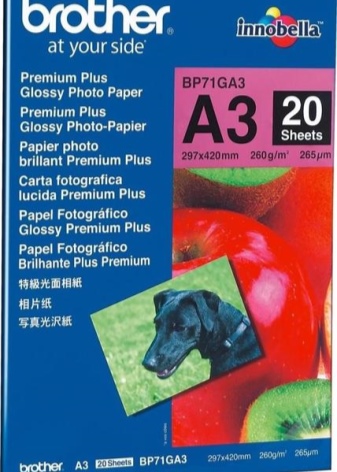
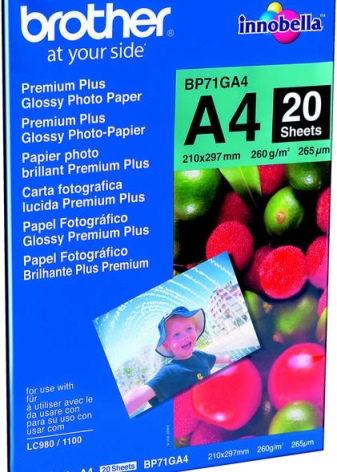
Kriteria pilihan
Untuk memilih printer yang tepat, Anda harus memutuskan yang mana sasaran itu akan dioperasi. Penting untuk diperhatikan kualitastentang yang dia bicarakan izinditentukan dalam deskripsi perangkat. Kecepatan, yang diukur dalam halaman per menit, akan penting untuk bekerja dengan dokumen dan foto dalam volume tinggi, jadi untuk penggunaan di kantor, lebih baik memilih printer dengan kecepatan tinggi.
Perangkat perusahaan Saudara dapat mencetak pada ukuran kertas yang berbeda, Namun, ada model yang tidak universal, ini harus diperhitungkan. Volume kartrid dianggap sebagai salah satu parameter terpenting. Penyimpanan perangkat penting untuk bekerja dengan dokumen teks grafis dalam volume besar.


perhatikan kesesuaian printer dengan sistem operasi, baik itu dapat bekerja dengan perangkat seluler atau tablet, karena beberapa model memiliki fungsi seperti itu. Karakteristik ini yang paling relevan, jadi langkah pertama adalah mengevaluasi volume pencetakan yang direncanakan di masa depan, dan formatnya.
Baik perangkat laser dan inkjet Brother memiliki banyak karakteristik positif, selain itu, pabrikan itu sendiri telah memantapkan posisinya di pasar, setelah mendapatkan kepercayaan dari konsumen dengan kualitas dan keandalan produk yang tinggi.

Cara Penggunaan?
Setelah pembelian, printer harus terhubung ke komputer atau laptop untuk mulai beroperasi. Anda dapat melakukannya dengan nirkabel jaringan atau melalui kabel tergantung modelnya. Instalasi driver sering dimulai secara otomatis segera setelah komputer atau laptop mendeteksi peralatan pencetakan. Jika ini tidak terjadi, cukup menggunakan disk yang disertakan dalam kit.
Cara paling nyaman untuk terhubung melalui Wi-Fi. Dalam menu perangkat pencetakan ada bagian untuk koneksi nirkabel. Di router, Anda perlu menekan tombol WPS dan tahan selama beberapa detik. Dengan lampu indikator, akan menjadi jelas bahwa perangkat telah menerima sinyal. Kemudian tinggal menekan tombol OK pada printer, menahannya hingga perangkat berhasil terhubung. Anda harus memasukkan nama pengguna dan kata sandi jaringan nirkabel Anda. Dengan demikian, dimungkinkan untuk mencetak baik dari komputer maupun dari tablet atau ponsel.

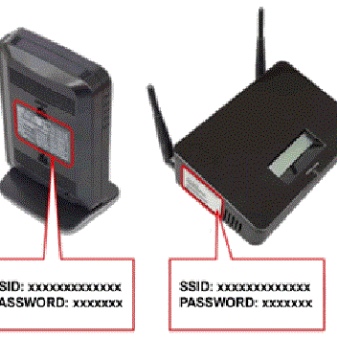
Untuk mencetak dokumen atau gambar, Anda perlu meletakkan lembaran di baki, kemudian di komputer klik fungsi cetak di menu, pilih format, jumlah dan parameter lainnya, klik OK - dan printer akan memulai tugas. Untuk membatalkan pencetakan, Anda harus memilih untuk mengatur ulang tugas dan perangkat tidak akan melanjutkan.
Printer saudara memiliki penghitung halaman, yang mungkin tersumbat saat bahan tinta habis pakai habis. Ini adalah mekanisme pertahanan, jadi Anda perlu tahu cara melepas kunci terlebih dahulu.
Anda dapat menekan sensor khusus yang ada di dalam, sambil tidak mematikan printer itu sendiri. Untuk melakukan ini, buka tutupnya, pasang unit drum tanpa kartrid, tekan sensor dan tutup perangkat. Motor printer akan mulai, Anda dapat melepaskan tuas selama satu detik dan menahannya lagi hingga perangkat berhenti bekerja.
Indikator hijau menunjukkan pembukaan kunci.


Untuk mengosongkan memori di printer, Anda harus menghidupkan dan menahan tombol GO selama empat detik. Semua LED akan menyala, setelah itu Anda dapat berhenti, lalu tekan tombol yang sama lagi.
Jika printer tidak digunakan, printer harus dinonaktifkan. Untuk setiap perangkat, Anda dapat menemukan instruksi di situs web resmi, itu juga dilampirkan dalam bentuk cetak ke kit.
Jika printer tetap terhubung ke jaringan, tetapi saat ini tidak diperlukan, Anda dapat memasukkannya ke dalam mode tidur. Untuk bangun dari tidur nyenyak, Anda perlu menonaktifkan opsi. Di menu kami menemukan pengaturan umum, klik padanya, cari kata "Ekologi", klik tombol OK. Untuk menampilkan "Auto Power Off", Anda perlu menekan panah ke atas dan ke bawah secara bergantian. Segera setelah kata "Nonaktif" ditampilkan, tekan OK dan keluar dari menu pengaturan.

Jika bahan habis pakai sudah habis, Anda perlu memperbarui cat, ini akan membutuhkan prosedur kecil. Anda dapat mengisi ulang tinta sendiri jika mengikuti petunjuknya. Anda perlu menyiapkan obeng lurus dan obeng Phillips, serta toner yang kompatibel. Ada sekrup di penutup samping kartrid yang perlu dibuka. Penutup samping dilepas, maka perlu untuk melepas selongsong poros magnet, roda gigi, setelah itu Anda juga perlu melepas mesin cuci kunci dengan obeng lurus untuk melepasnya. Kunci yang menahan dasar roda gigi juga perlu dilepas.
Ada sekrup di sisi lain kartrid yang perlu Anda buka dan ulangi langkah sebelumnya. Bilah dokter melekat pada tubuh dengan karet busa, itu harus dicungkil dengan lembut untuk dilepas. Toner yang tersisa dihilangkan. Pisau dokter kemudian harus dibersihkan dengan kain kering, alkohol dianjurkan. Hapus bahan sisa dari poros magnet, bersihkan semua kontak dan busing.
Anda dapat mengisi ulang toner dengan seluruh toples, lalu mengembalikan semua elemen ke tempatnya. Setelah kartrid diisi ulang, Anda harus memasukkannya ke dalam printer, lalu mengatur ulang penghitung.


Kemungkinan kesalahan
Jika perangkat berhenti bekerja, memberikan kesalahan, disarankan untuk pergi ke pusat layanan, untuk mendiagnosis sumber masalah dan melakukan perbaikan. Hanya spesialis yang berkualifikasi dan berpengalaman yang dapat memberikan layanan berkualitas.
Namun, ada masalah yang bisa diselesaikan sendiri. Jika printer berhenti mencetak, Anda mungkin kehabisan bahan habis pakai, jadi sebaiknya periksa level tinta dan sisa toner.
Jika Terjadi Kertas Macet di dalam, cukup angkat tutupnya dan lepaskan lembaran yang tersangkut dengan hati-hati.
Jika printer mengatakan "Ganti fotokonduktor", ini berarti penghitung harus direset, dan pesan akan hilang.

Kadang-kadang printer tidak mengambil kertas tapi itu tidak rusak. Karena itu, Anda harus memeriksa apakah pembatas dijepit dengan erat, atau lembarannya diletakkan miring.
Jika terjadi kegagalan pengaturan, Anda perlu menginstal ulang driver atau memperbaruinya. Debu terkadang menumpuk di roller pick, dan bersihkan secukupnya agar printer berfungsi kembali. Jika benda asing masuk ke dalam perangkat, itu harus dikeluarkan, tetapi jika terjadi komplikasi, lebih baik menghubungi master.
Pada printer inkjet terkadang head tidak dibersihkan. Ini mungkin karena kualitas tinta yang buruk, pompa yang lemah, atau tekanan yang buruk. Jika kepala telah mengumpulkan cat kering, alat khusus akan diperlukan.

Ikhtisar ulasan
Setelah mempelajari pendapat pembeli tentang printer Brother, aman untuk mengatakan bahwa MFP ini dianggap di antara yang terbaik. Ulasan mengkonfirmasi kualitas pencetakan yang tinggi, daya tahan teknologi, keandalan, dan ketahanan terhadap tekanan. Berkat jangkauan yang luas, Anda dapat memilih produk untuk persyaratan apa pun untuk terlibat dalam berbagai jenis pencetakan. Di antara kekurangannya, pengguna mencatat pengoperasian beberapa model yang berisik.
Lihat ikhtisar printer Brother DCP-L2551DN di bawah ini.













Komentar berhasil dikirim.